AutoCAD2017这款软件吸引了不少朋友入手。但有些朋友还不了解AutoCAD2017是怎么设置画图区域背景颜色的,为此,今天小编就为大家分享了AutoCAD2017设置画图区域背景颜色的操作方法,感兴趣的小伙伴一起来看看吧。
进入AutoCAD2017主界面,进行界面设置
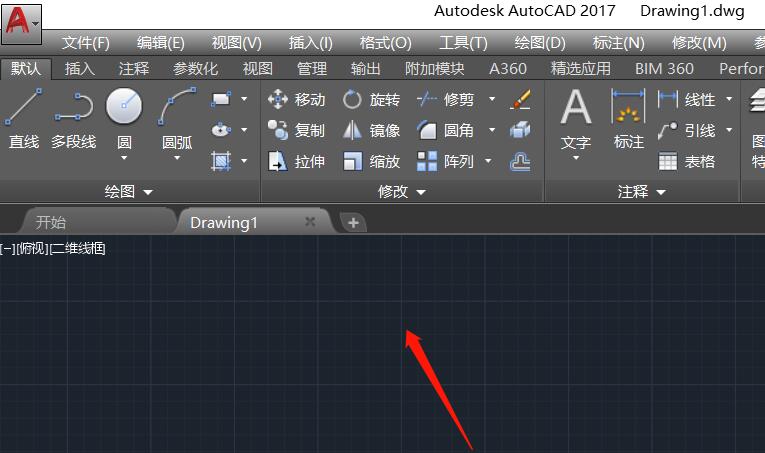
选择工具按钮,在出现的下拉菜单中选择选项按钮
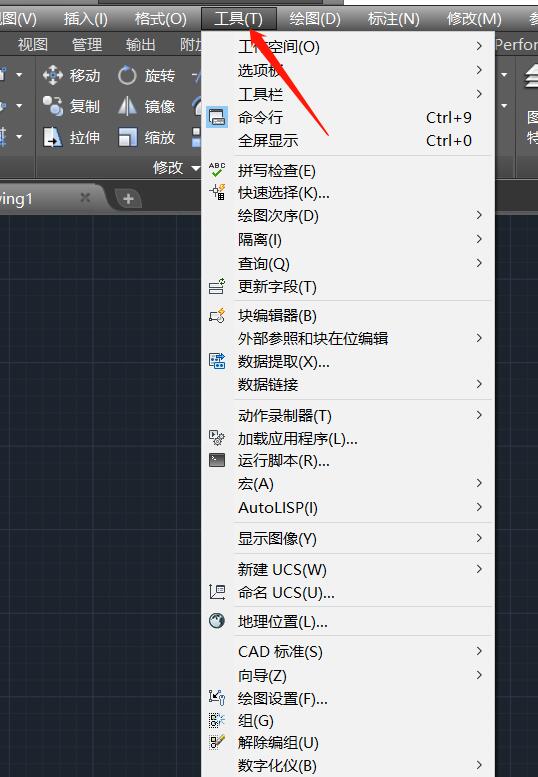
在下来对话框中选择颜色按钮,如图所示
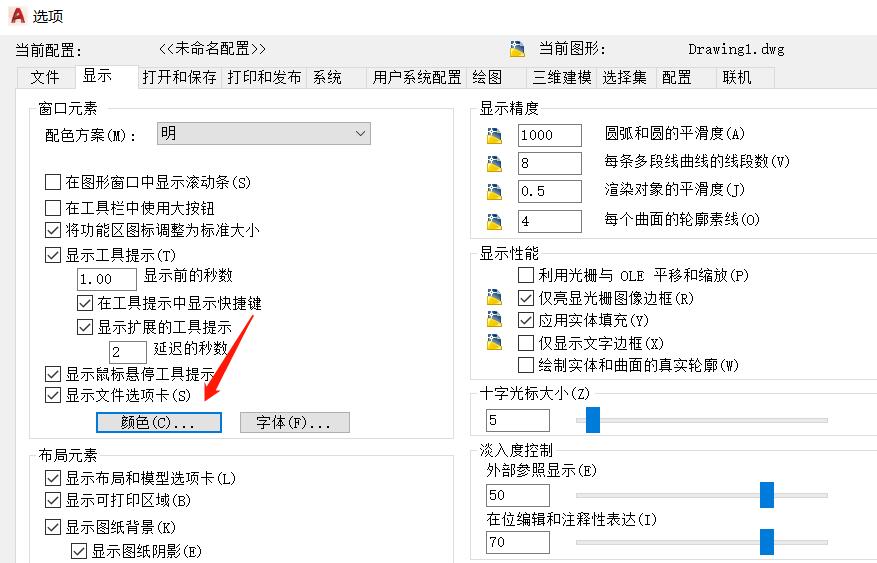
选择为黑色,我们整个背景为黑色,如图
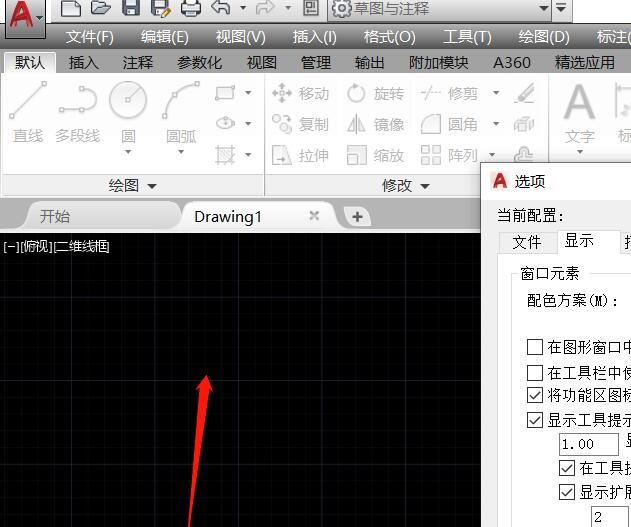
将将画图区域背景选择为洋红色,如图
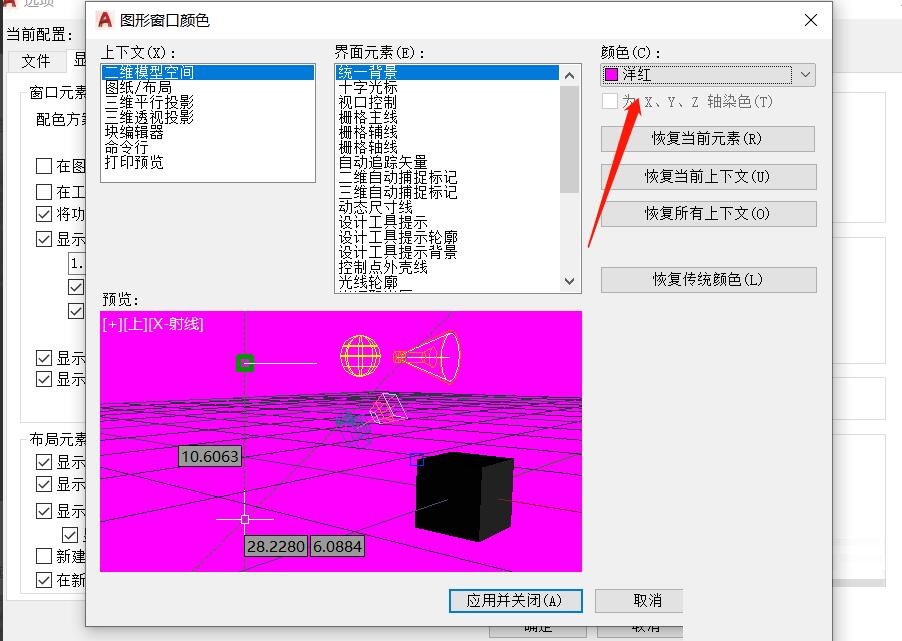
7.到这里,得到我们的背景为洋红色,如效果图
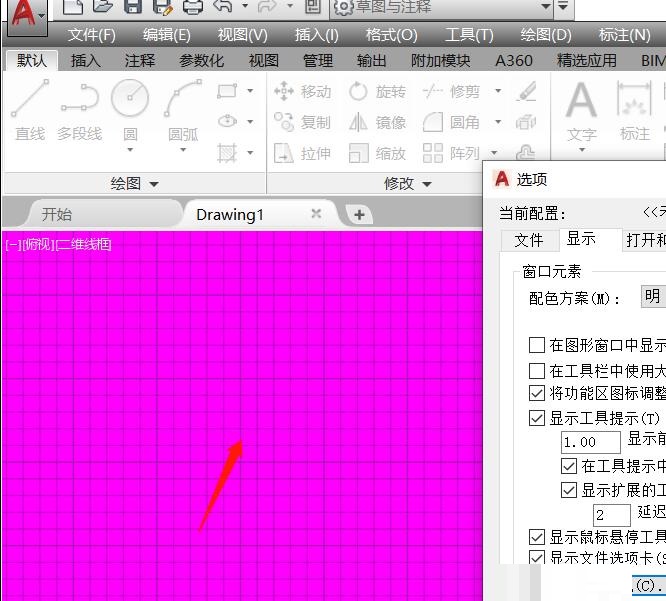
上文就讲解了AutoCAD2017设置画图区域背景颜色的操作过程,希望有需要的朋友都来学习哦。